製品版以外のトラックのアプリを Android Enterprise で管理配布するには、アプリを Managed Google Play 対応にする必要があります。
※ CLOMO では専用端末モードのデバイスかつ専用端末プロファイルで Google Play 利用を許可したものを適用した場合でのみ利用できます。
※ 自社でしか利用できない限定アプリ(プライベートアプリ)を、登録したい場合は「こちら」をご確認ください。
※ インハウスアプリを、Playストアにアップロードせずに配布したい場合は、Enterpriseアプリ配布ポリシーをご利用ください。
アプリケーションを Managed Google Play に対応する
1. コンソール画面の「すべてのアプリ」から管理配布にするアプリケーションを選択します。
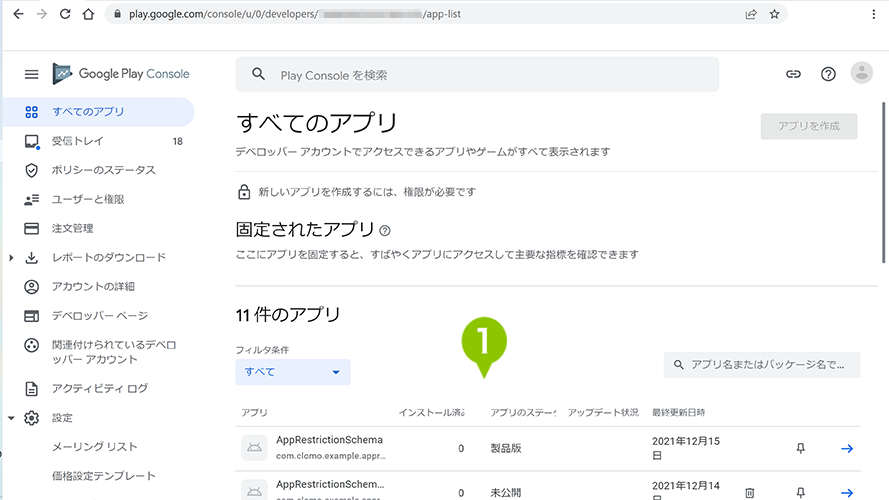
2. 設定から「詳細設定」を選択します。
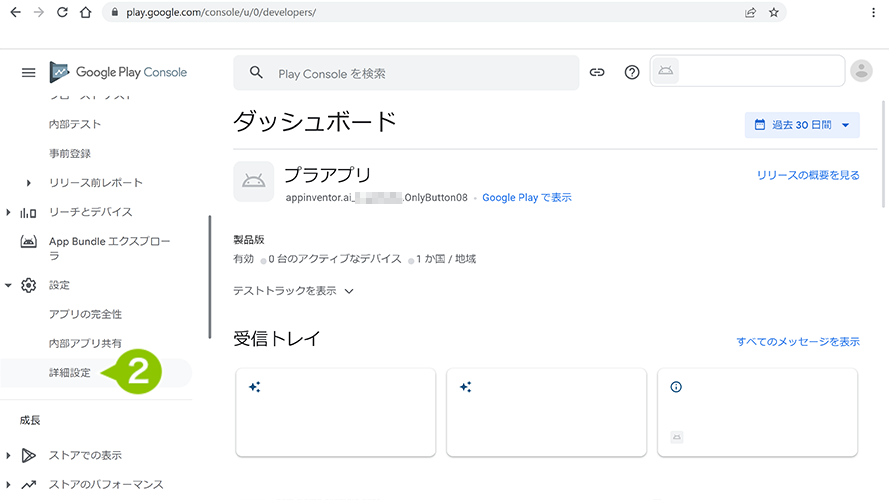
3. 「Managed Google Play」を選択します。
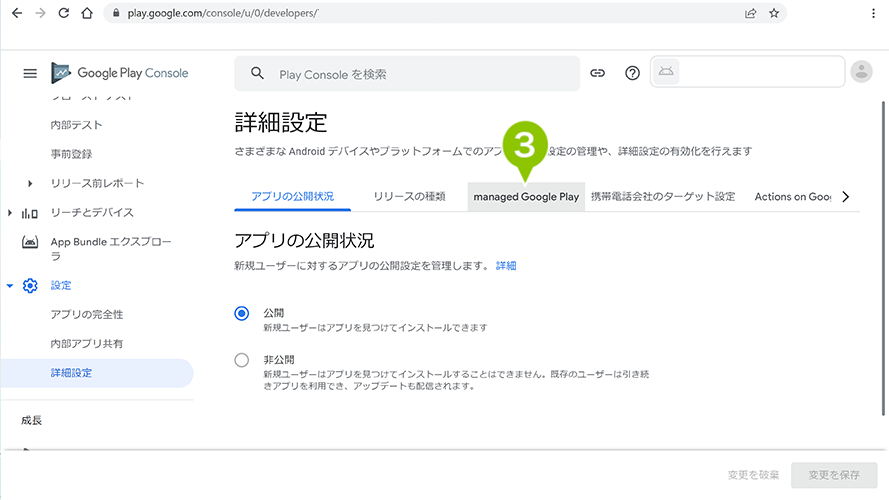
4. 「組織を追加」を選択します。
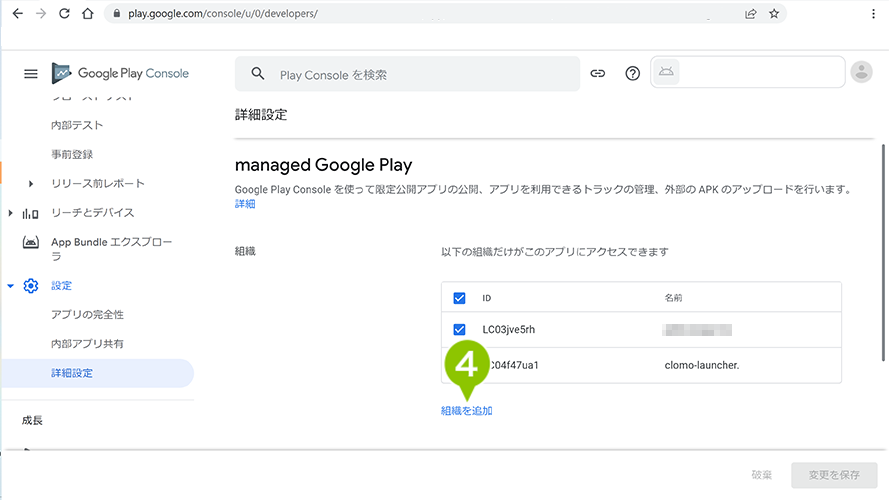
このときの組織 ID の確認方法は、CLOMO PANEL の「Settings」から「Mobile Device Management for Android 基本設定」より「Android Enterprise」の「Managed GoogleManaged Google Play で管理者を確認」を選択します。
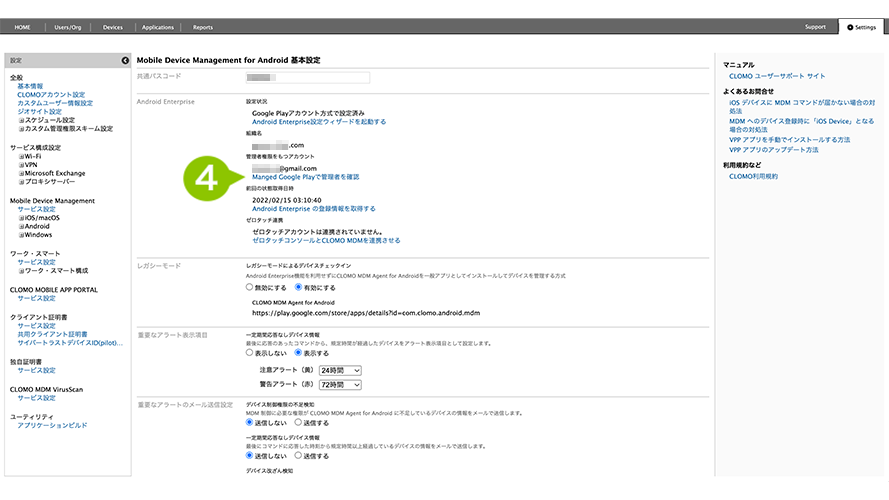
Managed Google Play 画面の「管理者設定」を選択し、「組織の情報」-「組織 ID」にて確認が可能です。
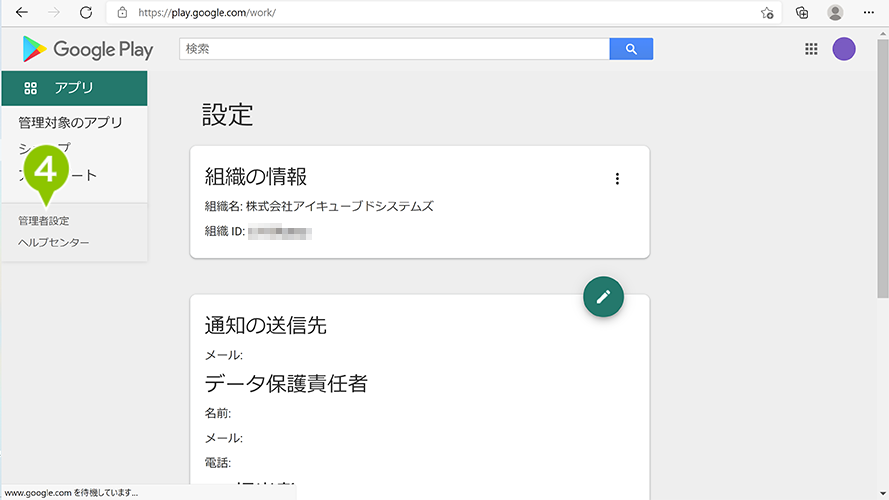
5. 「トラックを管理」を選択します。
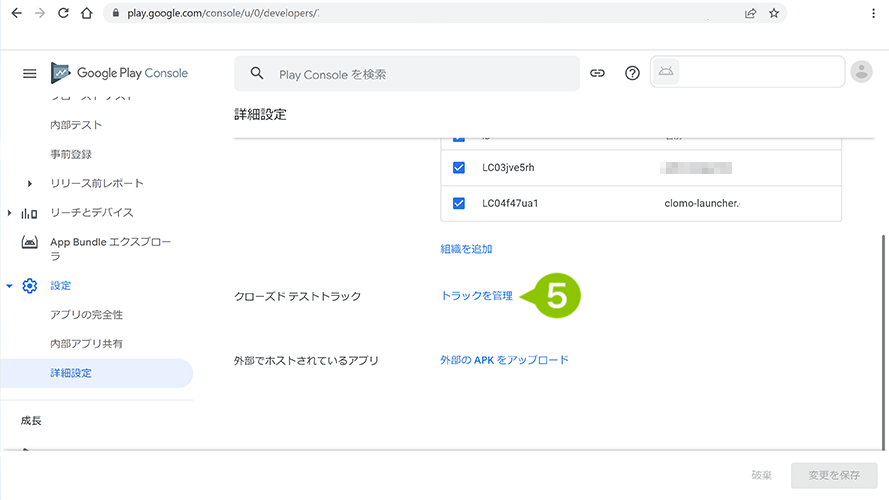
6. 登録されている有効なトラックの「トラックを管理」を選択します。
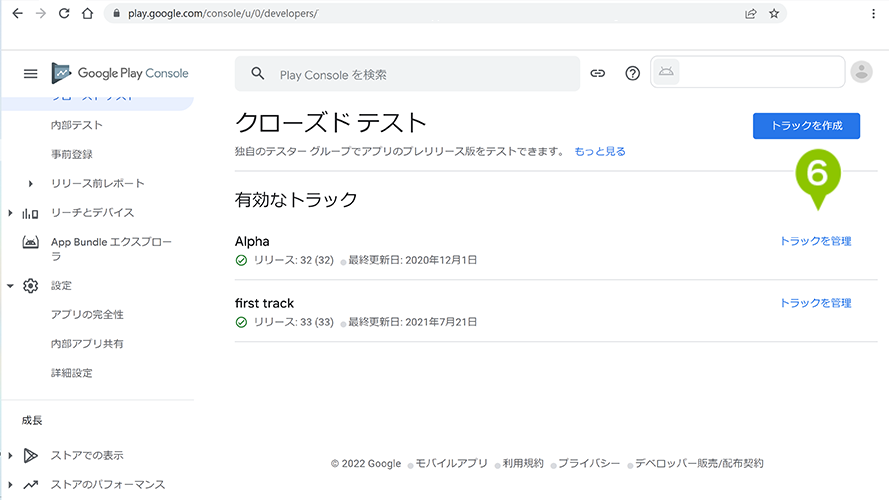
7. 「テスター数」を選択します。
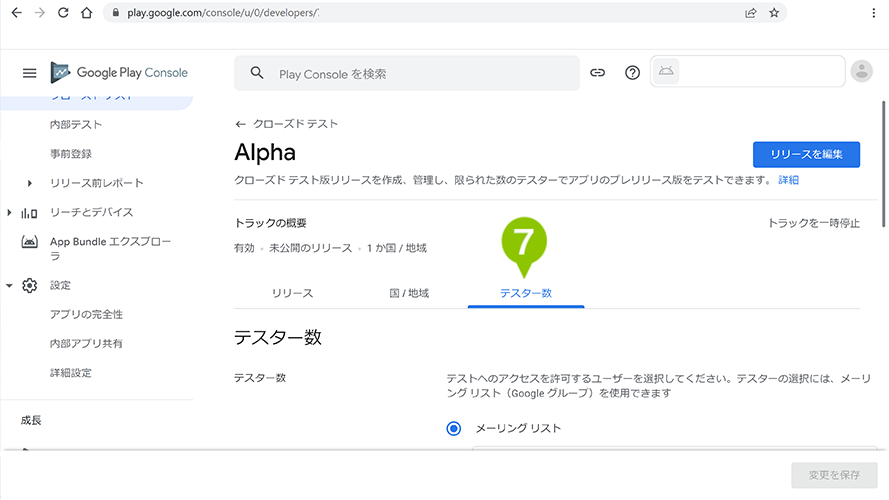
8. 「組織を追加」します。
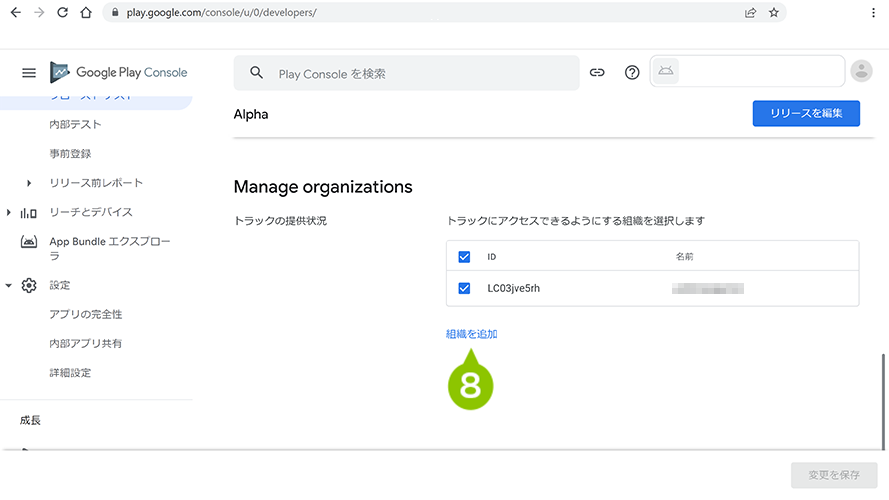
9. 「変更を保存」します。
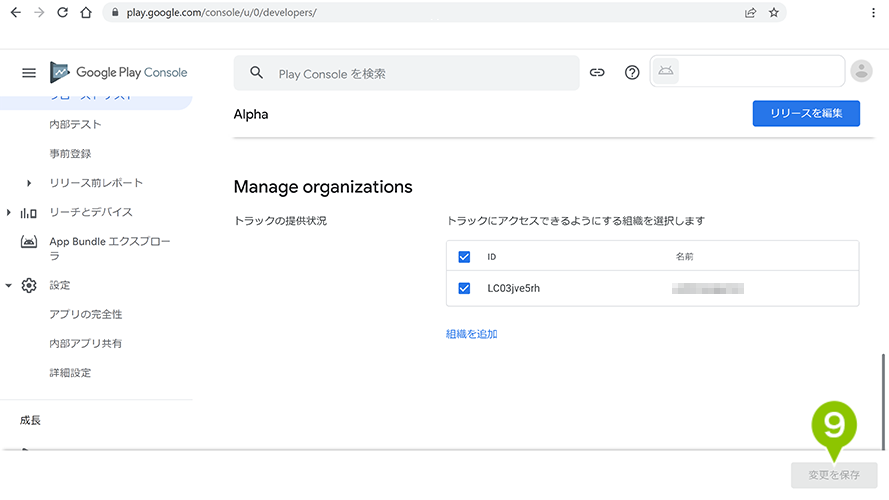
これで、CLOMO PANEL への同期が完了すれば該当アプリについて、アプリケーショントラックに関する情報が連携されるようになります。
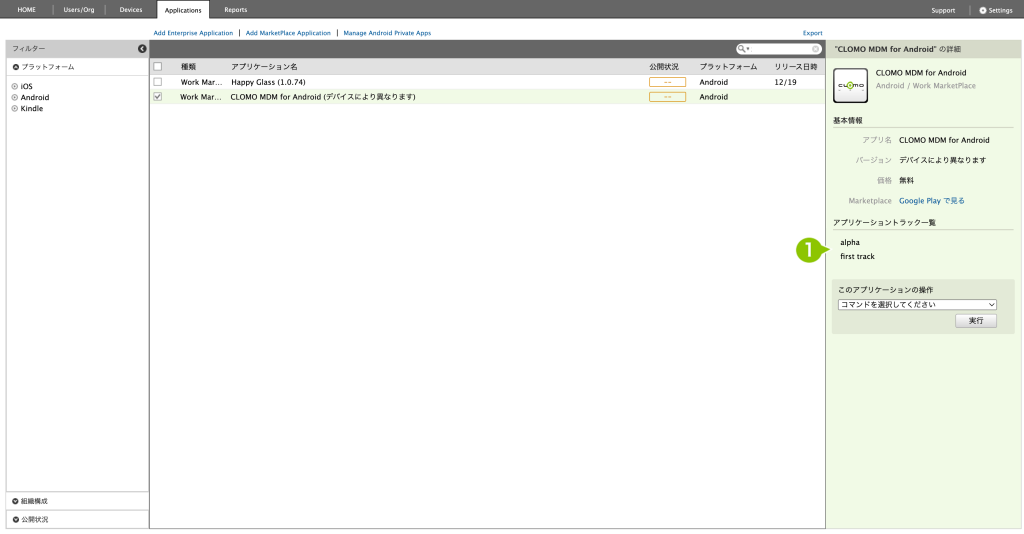
このページの情報は役に立ちましたか?

このページに対するフィードバック
お寄せいただいたご意見に返信はできかねますので、予めご了承ください。